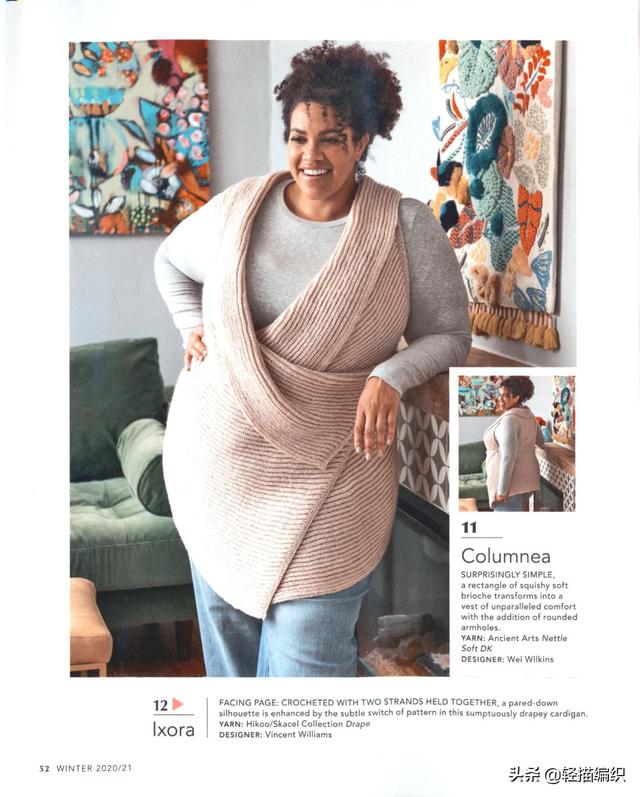今天給大家分享的是PR剪輯中基礎快捷鍵的使用!

1、ctrl D :給視頻添加轉場
2、shift D :給音頻和視頻同時添加轉場(音頻默認是淡入淡出的形式)
3、ctrl shift D :給音頻添加轉場
4、空格和回車鍵:預覽視頻,空格鍵是在任意位置播放視頻進行預覽,而回車鍵會從時間線起始位置開始播放,如果有打入出點,則是在入出點之間播放。
5、渲染過載區域:如果視頻分辨率或碼率太高,時間線會出現紅線,播放卡頓,無法實時預覽,這時候,按一下回車鍵,就會自動渲染紅線區域,或者打一個入出點,然後渲染也行。注:如果沒有紅線區域,按回車鍵時則是播放視頻,而不是渲染。
6、shift i:跳轉到入點
7、shift o:跳轉到出點
8、上下箭頭:跳轉到上一個或者下一個剪輯點
9、左右箭頭:時間線指針逐幀移動
10、shift 左右箭頭:時間線指針每5幀移動一次
11、alt 左右箭頭:視頻逐幀移動
12、alt shift 左右箭頭:視頻每5幀移動一次
8、m :添加标記。标記有兩種:時間線标記和剪輯标記。當選中時間線上的視頻時,标記會添加到視頻上,這是剪輯标記,把軌道拉寬就看到了;如果沒選中視頻,那麼添加的标記會出現在時間線上,這是時間線标記。
沒有選中視頻的情況下,雙擊m,就可以添加時間線标記,同時打開标記修改窗口;如果是剪輯标記,無法單擊或雙擊标記打開标記修改窗口,需要選中标記後,按下m鍵才可以。
13、shift m:跳轉到下一個标記點
14、ctrl shift m:跳轉到上一個标記點
15、shift ctrl k:剪切所有軌道
16、ALT 拖拽視頻:會自動複制一份視頻(包含音頻)。按住ALT之後,選中音頻,則音頻複制,選中視頻,則視頻複制,如果要同時複制視頻和音頻,則要先選中,然後再按AlT鍵進行拖拽。
17、shift ALT 拖拽音頻:自動複制一份音頻
18、視頻效果-扭曲-邊角定位:可以調節圖像四個頂點的位置
19、Q:波紋剪輯 ,剪切并波紋删除時間線指針前面的視頻(僅限于指針位置的一段視頻,其他視頻不影響)
20、W:波紋剪輯 ,剪切并波紋删除時間線指針後面的視頻(僅限于指針位置的一段視頻,其他視頻不影響) 。如果時間線指針在空白處,那麼時間線指針後面所有的素材會向前移動 直到與時間線指針對齊。
21、F(或雙擊時間線上的視頻):匹配幀 ,可以迅速找到時間線上素材在素材庫對應的引用的一幀畫面。
22、shift r :反向匹配幀 , F鍵匹配幀的反向操作,即從時間線找到素材監視器裡現的畫面。
23、時間軸縮放:ALT 鼠标滾輪 - \ 。注意 -不是小鍵盤區域的 而是大鍵盤區域的。\鍵比較實用,推薦。
24、shift delete:波紋删除
25、ctrl \:隐藏pr最頂端窗口信息
26、分号鍵:删除入出點之間的視頻
27、引号鍵:波紋删除入出點的視頻
28、shift Q或者W:延長剪輯到時間軸(時間線指針位置)
29、ctrl alt V:批量粘貼屬性。選中時間線上的一段素材,Ctrl c複制,選中其他幾段素材,然後ctrl alt V 會出現超級複制的窗口,然後就可以把所有效果粘貼到這幾個素材上面了。
30、逗号:項目面闆或者監視器裡的素材迅速插入到時間線(如果有入出點,則會插入到入出點之間)。
31、ALT Ctrl 鼠标拖動:兩個視頻互換位置。單獨的Ctrl鍵也可以移動視頻,但是會保留空隙, ALT Ctrl不會保留空隙 。
32、alt 從素材庫拖動視頻到時間線:可以替換時間線的視頻
33、右鍵-删除屬性:選中時間線上的多個素材,然後删除屬性,就可以全部删除素材上的效果。
34、右鍵-縮放為幀大小(也可在首選項中設置) :視頻會自動鋪滿窗口,如果在運動面闆中把縮放比例去掉,即使比例不對,也會鋪滿全屏(貌似有時不起作用)。縮放為幀大小,貌似是直接改變了視頻的分辨率。
35、右鍵-設為幀大小:視頻會自動鋪滿窗口。與縮放為幀大小不同的是,設為幀大小之後,在效果控件-運動-縮放,是可以看到縮放數值是被調節了的,而縮放為幀大小在效果控件-運動-縮放中的數值一直是不變的,永遠是100。所以建議使用設為幀大小,而不要使用縮放為幀大小。
36、預設導入方法:預設一般是prfpset格式,是我們自己或别人用pr做好,然後導出,重新安裝軟件時,就可以再次導入。
在效果面闆-預設-右鍵,選擇“導入預設”,然後會在效果面闆自動建立名為Presets的文件夾,被導入的預設就在此文件夾下。
雙擊Presets,可以更改預設文件夾的名字,改名後,下次導入預設時,又會重新建立一個新的Presets文件夾,預設會被導入到新的文件夾下。
如果預設文件夾裡的預設太多,導入時可能會沒有反應,所以建議每導入一個預設,就把文件夾改一下名,這樣每個預設都會被導入到單獨的文件夾下,而不會出現無法導入的情況。
37、Ctrl 加減号 :擴展軌道寬度,這裡的 -不是小鍵盤區域的,而是大鍵盤區域的
38、shift 加減号 :擴展所有軌道的寬度,這裡的 -是大鍵盤區域的。
39、效果重命名和保存預設:如果我們為視頻添加了多個同樣的效果,如添加了多個RGB曲線,因為名字一樣,修改效果的時候會弄混亂,如果把名字修改一下,就會好很多。方法:在效果控件,找到添加的效果,右鍵,重命名即可;如果要保存為預設便于下次使用,則右鍵時,選擇保存預設即可。
40·把多個效果保存為預設:如果視頻添加了多個效果,可以通過Ctrl鍵對效果進行多選,然後在“視頻效果”上右鍵,選擇保存預設,或者在右鍵選擇“全選”,然後在選擇保存預設
今天就分享這些給大家·後續給大家分享一些技巧和PR中出現的各種問題!希望大家多多關注和支持!
,更多精彩资讯请关注tft每日頭條,我们将持续为您更新最新资讯!